Inviare messaggi e-mail utilizzando l'esperienza di posta elettronica avanzata
L'esperienza di posta elettronica avanzata nelle app basate su modello consente di comporre un messaggio di posta elettronica senza uscire dalla riga su cui si sta lavorando. Con l'esperienza di posta elettronica avanzata, è possibile:
- Spostarsi tra pagine diverse senza perdere il contenuto del messaggio e-mail.
- Ridurre a icona la finestra della posta elettronica per tornare alle righe a cui si stava lavorando.
- Espandere la finestra popup dell'editor di posta elettronica per visualizzare ulteriori opzioni e-mail.
- Apri contemporaneamente tre finestre pop-up per scrivere e-mail.
- Cercare e applicare un modello predefinito a un messaggio di posta elettronica che si sta componendo.
- Inserire allegati nel messaggio di posta elettronica.
Importante
- Gli amministratori di sistema devono abilitare l'esperienza di posta elettronica avanzata prima che tu possa utilizzarla.
- Le funzionalità di anteprima non sono destinate ad essere utilizzate per la produzione e sono soggette a restrizioni. Queste funzionalità sono disponibili prima di una versione ufficiale in modo che i clienti possano ottenere l'accesso iniziale e fornire dei commenti.
- Sono previste modifiche in questa funzionalità, quindi non utilizzarla nell'ambiente di produzione. Utilizzarla solo in ambiente di prova e di sviluppo.
- Microsoft non offre supporto per questa funzionalità di anteprima. Il supporto tecnico Microsoft Dynamics 365 non sarà in grado di aiutare in caso di problemi o domande. Le funzionalità di anteprima non hanno lo scopo di essere utilizzate per la produzione e sono soggette a distinte condizioni per l'utilizzo supplementari.
Comporre un messaggio e-mail utilizzando l'esperienza di posta elettronica avanzata:
Nella sezione Sequenza temporale di una riga, seleziona + e sotto Impegni, seleziona Messaggio e-mail.
Una nuova finestra popup si apre.
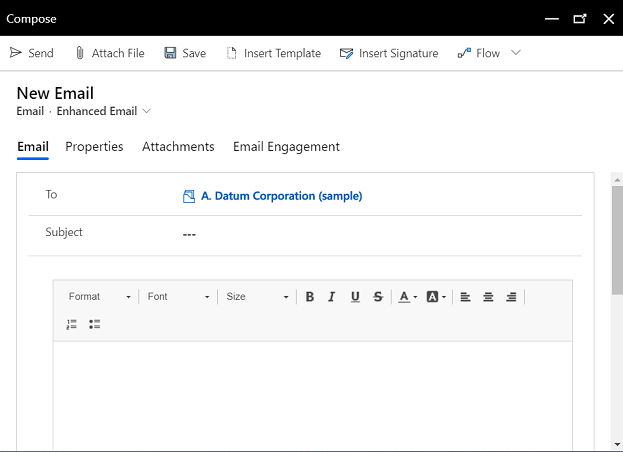
Le colonne Da e A vengono popolati automaticamente in base all'utente, all'account e al contatto del record originale.
Scrivi la tua e-mail da zero o seleziona Inserisci modello per cercare e applicare un modello. Per ulteriori informazioni sull'inserimento di un modello di messaggio e-mail, vedi Inserire un modello di messaggio di posta elettronica.
Seleziona Allega file se vuoi aggiungere allegati.
Seleziona Inserisci firma per cercare e aggiungere la firma.
Al termine, selezionare Invia.
Importante
- L'esperienza di posta elettronica avanzata è disponibile solo per gli impegni di posta elettronica creati dalla sezione Sequenza temporale di un'app basata su modello.
- La finestra popup della posta elettronica avanzata viene visualizzata solo quando l'altezza o la larghezza delle dimensioni dello schermo sono almeno 400 x 650 pixel o superiori. Se i valori sono inferiori, verrai indirizzato al modulo standard anziché all'esperienza di posta elettronica avanzata.
Vedi anche
Configurare la posta elettronica avanzata
Inserire un modello di messaggio
Nota
Puoi indicarci le tue preferenze di lingua per la documentazione? Partecipa a un breve sondaggio. (il sondaggio è in inglese)
Il sondaggio richiederà circa sette minuti. Non viene raccolto alcun dato personale (Informativa sulla privacy).